修正:不明なソフトウェア例外0xe06d7363
エラー 0xe06d7363 Microsoft VisualC++コンパイラによって生成されたVisualC++例外コードです。これは一般にWindowsアプリケーションエラーと呼ばれます 。このエラーは、プロセス/操作を起動できなかった場合、またはアプリケーションで完了できなかった場合に表示されます。
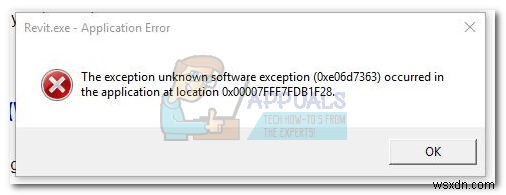
アプリケーションの起動に失敗した後、または予期しないクラッシュが発生した後、ユーザーはこのエラーに遭遇する可能性があります。多くの場合、その後に GetExceptionCode()などの追加メッセージが続きます。 、 GetLastError() 、またはHRESULTからの例外 。
開発者は、アプリケーションをデバッグし、障害のあるコードを try – catch block でラップすることで、問題を簡単に特定できます。 、通常のWindowsユーザーには、問題の原因を突き止める手段がほとんどありません。
ただし、0xe06d7363エラーを生成することが知られている一般的な原因がいくつかあります。
- オペレーティングシステムとエラーを表示しているアプリケーション間の非互換性
- 競合するサードパーティアプリケーション –これは通常、サードパーティのファイアウォールとウイルス対策スイートで発生します
- マルウェア感染によりアプリケーションファイルが破損する
- レジストリの失敗– マルウェア感染によっても引き起こされる可能性があります
- 内部アプリケーションの問題 –問題はアプリケーションのコードにあり、Windowsとは何の関係もありません
エラー0xe06d7363 実際にはVisualC++コンパイラによって生成されます。これは、特定のWindowsバージョンに限定されるものではなく、すべてのバージョンのWindowsで発生する可能性があります。 Microsoft Visual C ++コンパイラによってスローされるすべての例外には、このエラーコード(0xe06d7363)が含まれます。 このため、それぞれのアプリケーションをデバッグする以外に、問題を正確に特定する方法はありません。
ユーザーが0xe06d7363のソースを特定する手段がない場合でも エラー、問題を取り除くのにしばしば成功するいくつかの解決策があります。以下に、ユーザーが 0xe06d7363を排除するのに役立つ修正のコレクションを示します。 エラー。自分に合った修正が見つかるまで、それぞれの方法を順番に実行してください。
注 :シナリオによっては、エラーメッセージが内部アプリケーションの不具合/バグの結果である可能性が非常に高いことに注意してください。以下の方法で役に立たない場合は、問題のアプリケーションの開発者にサポートを依頼することを検討してください。
前提条件
以下の方法でトラブルシューティングを開始する前に、潜在的な問題の原因を最初から排除することが重要です。エラーを表示しているアプリケーションを再インストールすることから始め、起動するための要件を満たしていることを確認してください。
同じエラーが表示される場合は、ウイルススキャンを実行して、マルウェア感染が原因でエラーが発生していないことを確認しましょう。 Windows Defenderを使用している場合は、実行ボックス(Windowsキー+R )を開くと、すばやくスキャンを実行できます。 )と入力し、 C:\ Program Files \ Windows Defender \ msascui.exe WindowsDefenderを開きます。そこに到達したら、スキャンオプション フルを選択します 今すぐスキャンを押します ボタン。
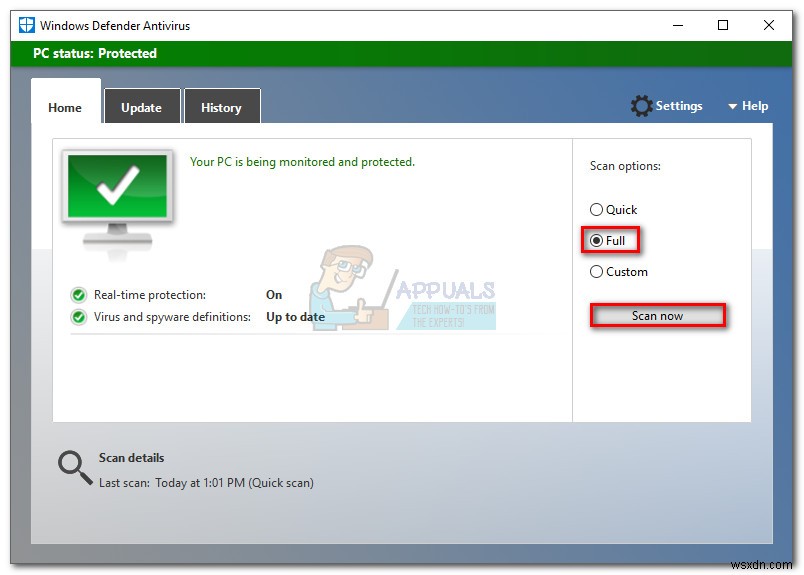 スキャンでマルウェアが特定されなかった場合は、Malwarebytesなどの外部アプリケーションでスキャンして再確認できます。 。スキャンで感染したファイルが検出されて削除された場合は、問題のアプリケーションを再インストールして、もう一度開いてみてください。
スキャンでマルウェアが特定されなかった場合は、Malwarebytesなどの外部アプリケーションでスキャンして再確認できます。 。スキャンで感染したファイルが検出されて削除された場合は、問題のアプリケーションを再インストールして、もう一度開いてみてください。
アプリを再インストールしてマルウェアをスキャンしても結果が得られない場合は、以下の方法でトラブルシューティングを開始してください。
方法1:管理者として互換モードでアプリを実行する
以前に古いバージョンのWindowsでアプリケーションを開くことができた場合、その原因は最新のOSとの互換性の問題である可能性があります。ソフトウェアが現在のOSで動作するように更新されていない場合は、 0xe06d7363を回避できる可能性があります。 管理者権限で互換モードでアプリを実行するとエラーが発生します。行う必要があることは次のとおりです。
- 0xe06d7363 を表示しているアプリケーションのショートカット(または実行可能ファイル)を右クリックします エラーが発生し、プロパティをクリックします 。
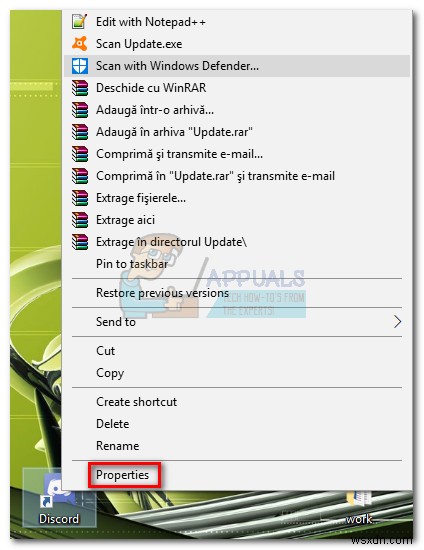
- [プロパティ]ウィンドウで、[互換性]タブに移動し、[このプログラムを互換モードで実行する]の横にあるチェックボックスをオンにします。 次に、下のドロップダウンメニューを使用して、アプリケーションと互換性があることがわかっているWindowsバージョンを選択します。以前に古いバージョンのWindowsでソフトウェアを実行し、それが機能した場合は、それを選択します。
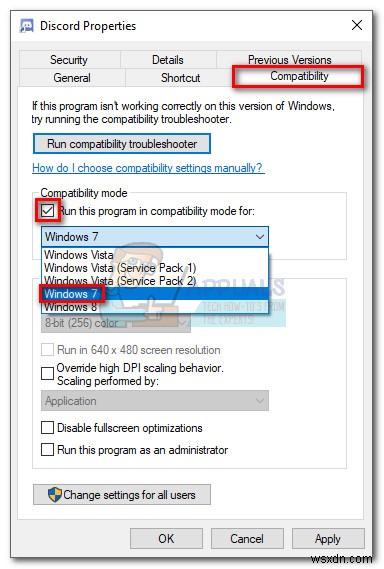 注: エラーメッセージが原因である場合、Windows 7の互換モードでプログラムを実行すると、互換性の問題が解決される可能性が最も高くなります。
注: エラーメッセージが原因である場合、Windows 7の互換モードでプログラムを実行すると、互換性の問題が解決される可能性が最も高くなります。 - 以下を設定に移動します このプログラムを管理者として実行するの横にあるチェックボックスをオンにします 。 適用を押します 変更を保存します。
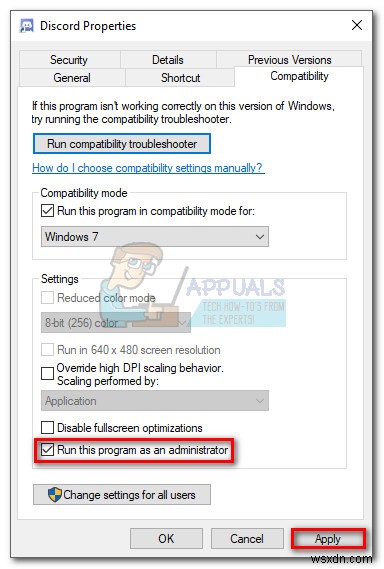
- プログラムを開いて、 0xe06d7363かどうかを確認します エラーは削除されます。そうでない場合は、方法2に進みます。
方法2:不足しているC++再配布可能パッケージのインストール
0xe06d7363 エラーは、アプリケーションがユーザーのコンピュータにインストールされていない古いライブラリを使用しようとしたときにも表示されることが知られています。これにより、通常、 0xe06d7363が生成されます 「メモリ不足」などのメッセージとともにエラーが発生する 」または「メモリエラー 「。
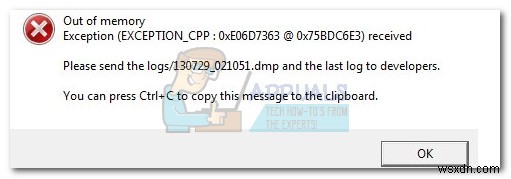
これは通常、コンピューターにない可能性のあるC++再配布可能パッケージをインストールすることで修正できます。以下に、コンピューターから欠落している可能性のあるC++再配布可能パッケージのリストを示します。オペレーティングシステムのアーキテクチャに応じてダウンロードしてください。
注: システムにすでに以下のパッケージが含まれている場合は、インストール時にライブラリが最新であるというメッセージが表示されます。
X86:
- 2005C++再配布可能
- 2008C++再配布可能
- 2010C++再配布可能
- 2012C++再配布可能
X64:
- 2005C++再配布可能
- 2008C++再配布可能
- 2010C++再配布可能
- 2012C++再配布可能
パッケージのインストールが完了したら、再起動してプログラムを再度開きます。同じエラーが表示される場合は、以下の方法に進んでください。
方法3:アプリケーションフォルダをAVの除外リストに追加する
多くの場合、ウイルス対策スイートが 0xe06d7363の原因となります。 エラー。これは通常、プログラムの元の開発者によって行われていないサードパーティの変更で発生します。アプリケーションフォルダに外部ファイルを追加すると、アンチウイルスはそれをマルウェアと見なし、実行を停止する可能性があります。これは、MOD、チートスイート、ゲームクラックで発生することが知られています。
違法コピーは一切推奨していませんが、問題のアプリケーションのファイルを変更したいという正当な理由があるかもしれません。その場合、アンチウイルスの除外リストにアプリケーションフォルダを追加すると、AVが外部ファイルをウイルスとして扱うのを防ぐことができます。ファイアウォールが組み込まれたウイルス対策スイートを使用している場合は、その除外リストにもファイルを追加する必要がある場合があります。
サードパーティのウイルス対策ソフトウェアを使用している場合、除外リストは通常、設定の下にあります。 。正確な場所はスイートごとに異なることに注意してください。
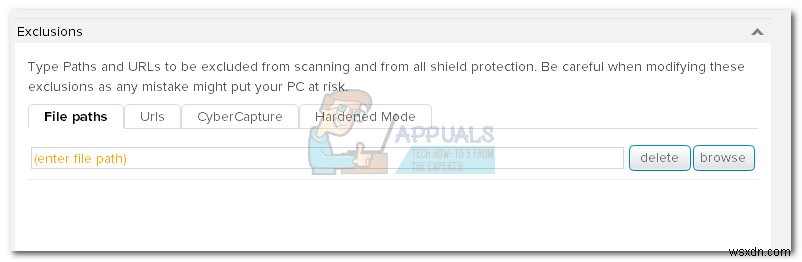
Windows Defenderを使用している場合は、以下のガイドに従って、アプリケーションフォルダを除外リストに追加してください。
- Windowsキー+Rを押します 実行コマンドを開き、「 C:\ Program Files \ Windows Defender\msascui.exe」と入力します。 Enterを押します WindowsDefenderを開きます。
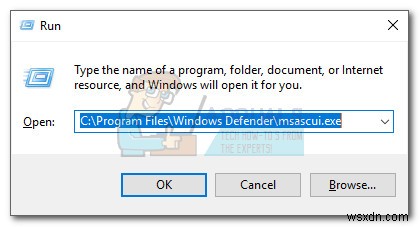
- Windows Defender Antivirus ウィンドウで、設定をクリックします 右上隅のボタン。
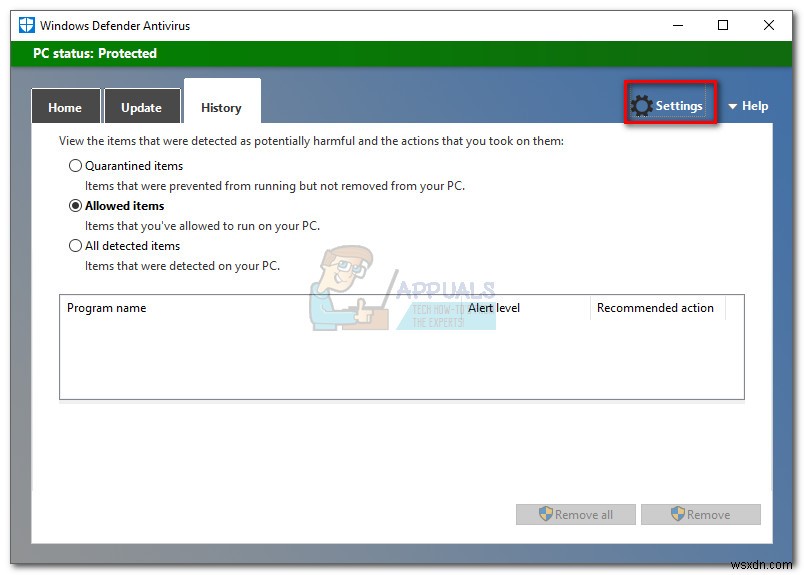 注: Windows 10では、WindowsDefenderセキュリティセンターを開くをクリックする必要もあります。 ボタン。
注: Windows 10では、WindowsDefenderセキュリティセンターを開くをクリックする必要もあります。 ボタン。
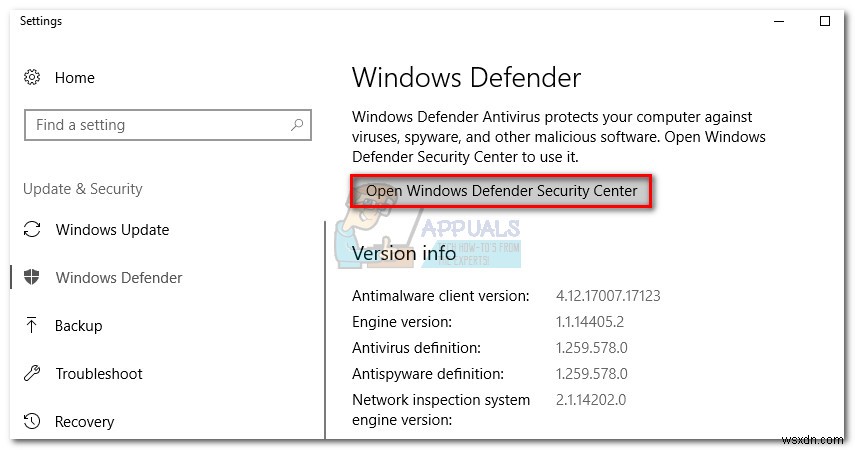
- WindowsDefenderセキュリティセンター ウィンドウで、ウイルス対策と保護をクリックします 、次に下にスクロールして、ウイルスと治療の保護設定をクリックします。
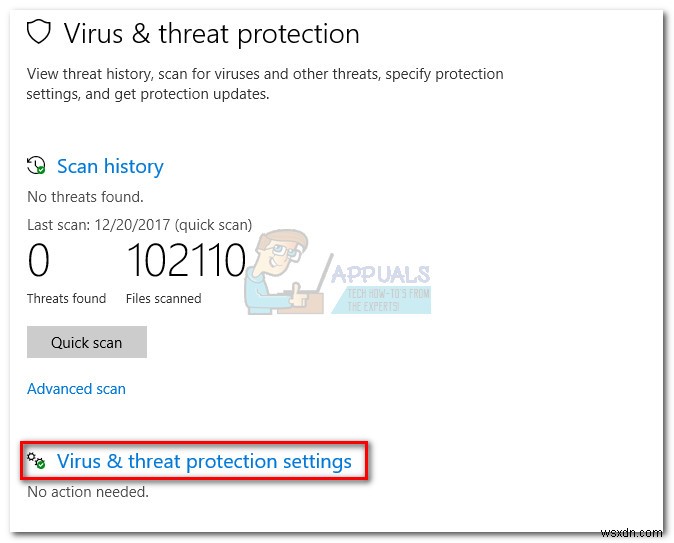
- 除外まで下にスクロールします 除外の追加または削除をクリックします 。
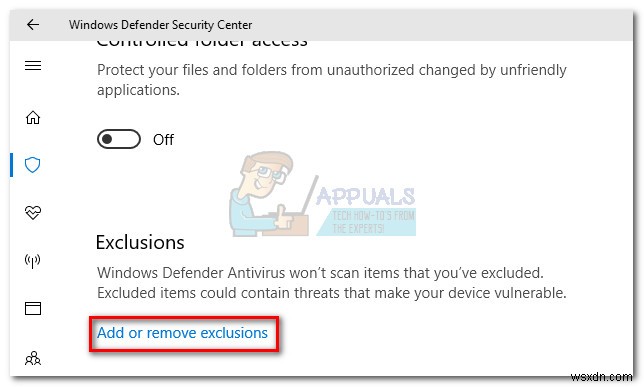
- +アイコンをクリックします [除外を追加]の横にある[フォルダ]をクリックします アプリケーションファイルが配置されているフォルダを選択します。 フォルダの選択をクリックします 除外リストに追加します。
- デバイスを再起動して、アプリケーションを再度開きます。それでも0xe06d7363が表示される場合 エラーの場合は、方法4に移動します
方法4:Windows修復の使用(オールインワン)
上記の方法がうまくいかなかった場合、一部のユーザーが 0xe06d7363を排除するのに役立つツールが1つあります。 エラー。 Windowsの修復は、一般的なレジストリとアクセス許可の問題の修復に非常に成功したWindowsのミニフィックスのコレクションです。 0xe06d7363の場合 エラーは、レジストリファイルの破損が原因の根本的な原因です。以下の手順で、問題が解決する可能性があります。
Windows修復を使用してシステムレジストリファイルを修復するには、以下の手順に従います。
- ダウンロードWindows修復(オールインワン) このリンク(ここ)から。何もインストールする必要がないため、ポータブルバージョンをダウンロードする方が簡単です。ダウンロードが完了したら、アーカイブを抽出して Repair_Windowsを開きます。 実行可能ファイル。
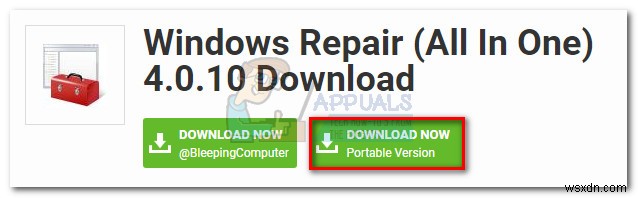
- Windowsの修復を開くと 、プログラムはシステム上でクイックスキャンを実行します。ライセンスキーを挿入するように求められたら、閉じるをクリックします 。修復ウィザードは無料バージョンで利用できます。
- 修理–メインに移動します [レジストリバックアップを自動的に実行する]の横のチェックボックスをオンにします。 次に、オープンリペアをクリックします 修復ウィザードが開始するのを待ちます。
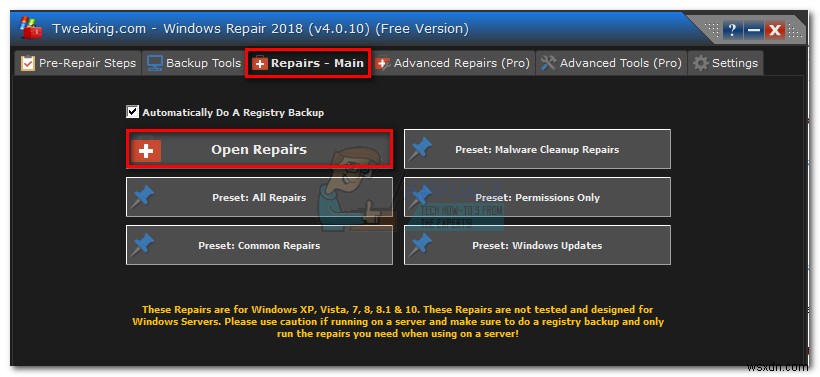
- 次のウィンドウで、修理の下のドロップダウンメニューを使用します すべての修理を選択するには 。次に、[修復の開始]ボタンをクリックして、プロセスが完了するのを待ちます。システムによっては、操作全体に30分以上かかる場合があります。
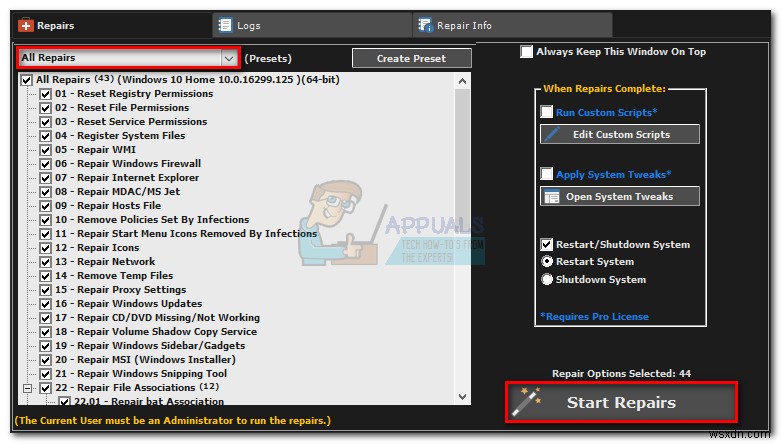
- 修復が完了したら、システムを再起動して、アプリケーションを再度開きます。同じ0xe06d7363を表示している場合 エラー、最後のメソッドに移動します。
方法5:システムの復元を行う
上記のいずれの方法でも0xe06d7363を排除できなかった場合 エラーが発生した場合は、プログラムが正常に機能していたときから、Windowsを以前のバージョンに復元してみましょう。
システムの復元 は、オペレーティングシステムに加えられた特定の変更を元に戻すことができる回復ツールです。これは、Windowsの最も重要な部分の「元に戻す」機能と考えてください。問題のプログラムが以前は正常に機能していた場合は、以下の手順で、 0xe06d7363の原因となった可能性のあるレジストリエラーやその他のOSの変更を排除できます。 エラー。
システムを前のポイントに復元するためのクイックガイドは次のとおりです。
- Windowsキー+Rを押します 実行コマンドを開きます。 rstruiと入力します Enterを押します システムの復元を開くには 。

- 次へを押す 最初のウィンドウで、[その他の復元ポイントを表示する]の横のチェックボックスをオンにします 。アプリケーションが誤動作し始める前に復元ポイントを選択し、次へをクリックします ボタン。
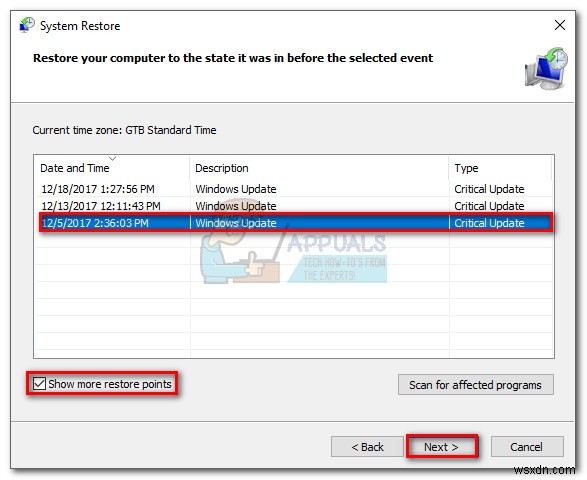
- 終了を押す 次に、[はい]をクリックします 次のプロンプトで、復元プロセスを開始します。復元が完了すると、PCは自動的に再起動します。再起動すると、OSは以前に選択したバージョンに復元されます。
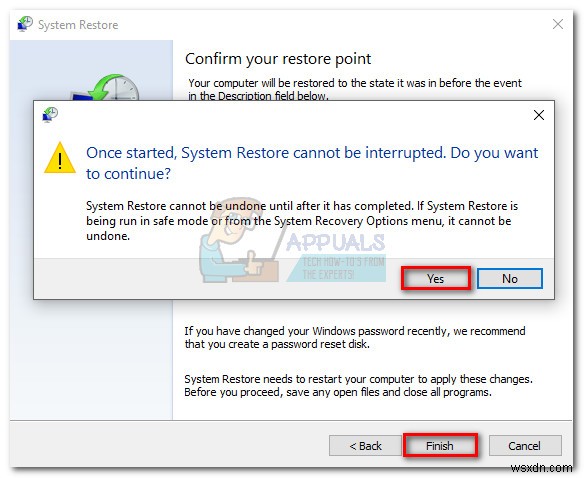
同じ0xe06d7363に遭遇した場合 システムの復元を行った後でもエラーが発生した場合、問題はアプリケーションにあり、オペレーティングシステムとは関係がない可能性が高くなります。このシナリオでは、アプリケーションの開発者にサポートを依頼することが唯一の希望です。
-
WoW 64 EXE アプリケーション エラーを修正
WoW 64 exe アプリケーション エラーは、World Warcraft ゲームのプレイ中にユーザーが経験する一般的なエラーです。このエラーは、破損した WoW-64.exe および WoW.exe ゲーム ファイルが原因で発生します。ユーザーは、WoW 64 exe アプリケーション エラーを修正する方法を疑問に思うことがよくあります。 world of warcraft exe エラーを解決するにはいくつかの方法があります。これらの方法のほとんどは簡単に実行できます。これらの方法を使用して、引き続きゲーム体験を楽しむことができます。 WoW 64 EXE アプリケーション エラー
-
Windows 10でDiscordの不明なネットワークエラーを修正
Discord は新しい Reddit になりましたか?皆さんの判断にお任せします。ただし、特に若いユーザーやゲーマーの間で、Discordの人気が急速に高まったことは確かです.このようなプラットフォームが Reddit の存在下でこれほど巨大になるとは誰が想像したでしょうか?まあ、テクノロジーの世界では、物事はかなり予測不可能です。昨日の Facebook は、TikTok のオーラの中で今日は誰のものでもありません。そして、どの新しいテクノロジーが今日の最もアクティブなプラットフォームに取って代わるかはわかりません。 Discord には現在 1 億 5000 万人以上のアクティブ ユーザ
